Memperbarui Cache Repositori Paket APT:
Pertama, perbarui cache repositori paket APT dengan perintah berikut:
$ sudo apt update
Cache repositori paket APT harus diperbarui.
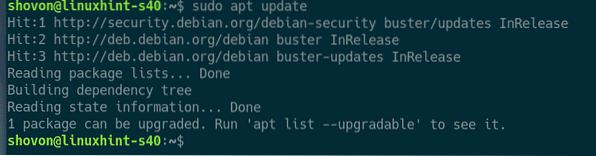
Instalasi dan Konfigurasi MySQL/MariaDB:
Sekarang, instal server MariaDB dan paket klien dari repositori paket resmi Debian 10 dengan perintah berikut:
$ sudo apt install mariadb-server mariadb-client
Untuk mengonfirmasi penginstalan, tekan kamu lalu tekan

Manajer paket APT akan mengunduh dan menginstal semua paket yang diperlukan.
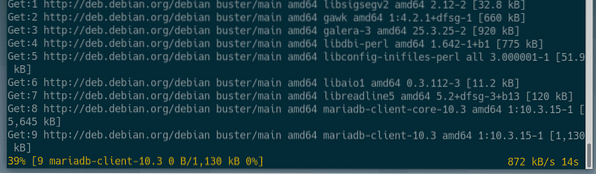
Pada titik ini, server MariaDB dan paket klien akan diinstal.
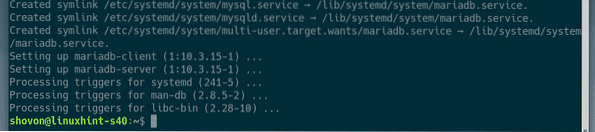
Sekarang, periksa apakah mariadb service berjalan dengan perintah berikut:
$ sudo systemctl status mariadb
Seperti yang Anda lihat, mariadb layanan berjalan. Itu juga diaktifkan untuk memulai secara otomatis pada boot sistem.
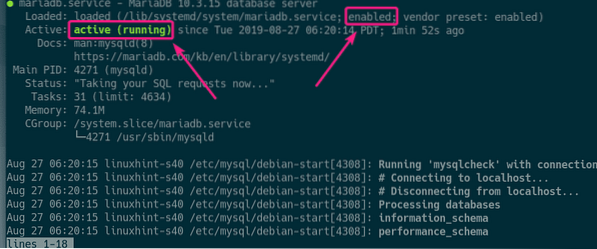
Jika dalam hal apapun, mariadb service tidak berjalan, lalu jalankan service dengan perintah berikut:
$ sudo systemctl start mariadbSekarang, jalankan perintah berikut untuk mengatur akar kata sandi untuk MariaDB:
$ sudo mysql_secure_installation
tekan

Sekarang, tekan kamu lalu tekan

Sekarang, ketik . Anda akar kata sandi dan tekan

Ketik Anda akar kata sandi lagi dan tekan

tekan kamu lalu tekan
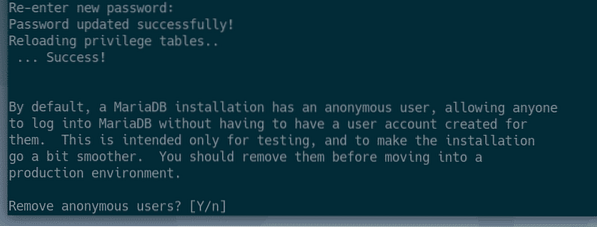
Jika Anda tidak ingin mengizinkan akar masuk dari jarak jauh, tekan kamu. Jika tidak, tekan tidak. Lalu tekan
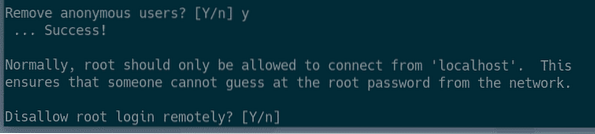
Sekarang, tekan kamu dan tekan
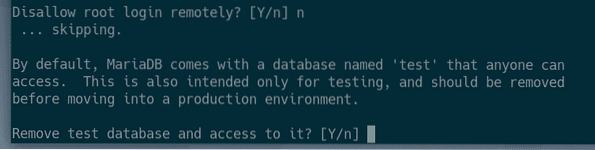
Sekarang, tekan kamu lalu tekan
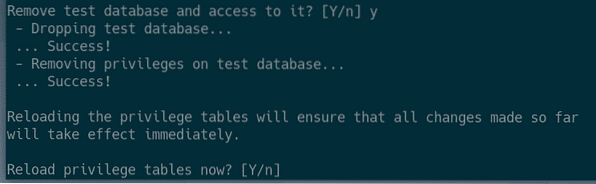
MariaDB harus dikonfigurasi.
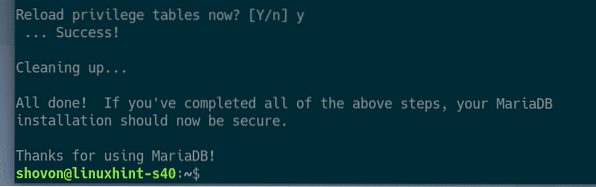
Membuat Pengguna dan Database MySQL/MariaDB untuk WordPress:
Sekarang, Anda harus membuat pengguna dan database baru untuk penyiapan pengembangan WordPress.
Masuk ke shell MariDB dengan perintah berikut:
$ sudo mysql -u root -p
Sekarang, ketik MariaDB akar kata sandi yang sudah Anda atur dan tekan

Anda harus masuk.
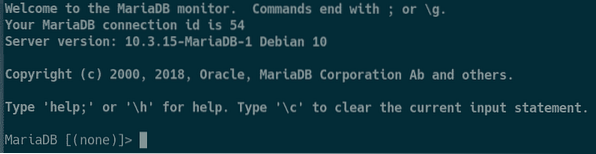
Sekarang, buat database baru wp_site1 dengan pernyataan SQL berikut:
BUAT DATABASE wp_site1;
Sekarang, buat pengguna baru wordpress, atur kata sandi untuk pengguna (katakanlah 123) dan berikan izin kepada pengguna untuk menggunakan semua database yang tersedia dengan pernyataan SQL berikut:
HIBAH SEMUANYA *.* UNTUK 'wordpress'@'localhost' DIIDENTIFIKASI DENGAN '123';
Sekarang, bersihkan hak istimewa MariaDB agar perubahan diterapkan sebagai berikut:
HAK ISTIMEWA;
Sekarang, keluar dari shell MariaDB sebagai berikut:
\q
Menginstal Apache Web Server, PHP, dan Pustaka PHP yang Diperlukan:
Sekarang, instal server web Apache 2, PHP dan semua pustaka PHP yang diperlukan dengan perintah berikut:
$ sudo apt install apache2 php php-curl php-gd php-mbstring php-mysqlphp-zip php-json php-xml

Sekarang, tekan kamu lalu tekan

Server web Apache 2, PHP, dan pustaka PHP yang diperlukan harus diinstal.
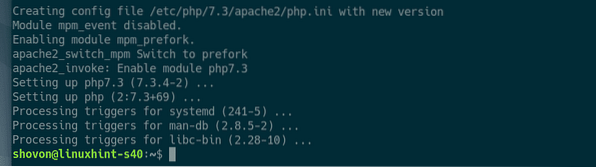
Mengonfigurasi Server Web Apache untuk Pengembangan WordPress:
Pengguna default Apache run di Debian 10 adalah www-data dan direktori root web default adalah /var/www/html. Jadi, sebagai pengguna biasa, Anda tidak akan dapat membuat, memodifikasi, atau menghapus file/direktori apa pun di direktori root web. Saat Anda menyiapkan server pengembangan WordPress, ini bukan yang Anda inginkan.
Untuk mengatasi masalah ini, Anda harus mengubah pengguna Apache run menjadi pengguna login Anda dan mengubah pemilik dan grup webroot /var/www/html ke pengguna login Anda.
Untuk mengubah pengguna menjalankan Apache, edit /etc/apache2/envvars file konfigurasi dengan perintah berikut:
$ sudo nano /etc/apache2/envvars
Anda harus memodifikasi APACHE_RUN_USER dan APACHE_RUN_GROUP variabel lingkungan.
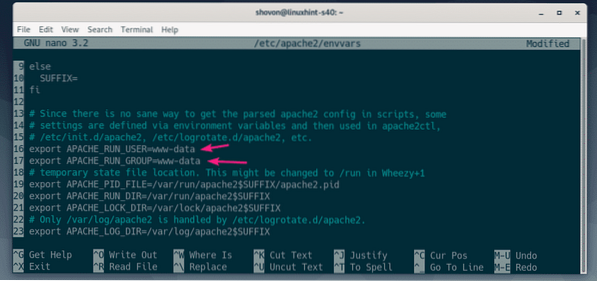
Sekarang, atur APACHE_RUN_USER dan APACHE_RUN_GROUP variabel lingkungan ke nama pengguna pengguna login Anda. Jika Anda tidak tahu apa nama pengguna, Anda dapat menggunakan use siapa saya perintah untuk menemukannya.
Setelah selesai, simpan file dengan menekan
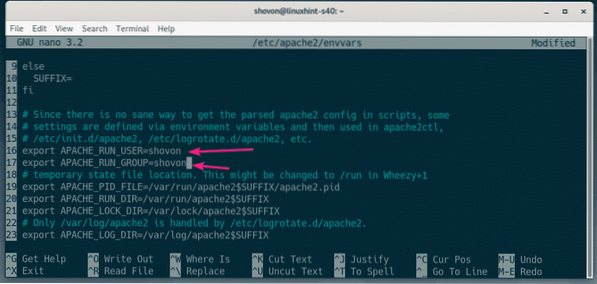
Sekarang, ubah pemilik dan grup /var/www/html direktori ke pengguna login Anda dengan perintah berikut:
$ sudo chown -Rf $(whoami):$(whoami) /var/www/html
Agar fitur permalink WordPress berfungsi, Anda harus mengaktifkan modul penulisan ulang Apache. Untuk melakukannya, jalankan perintah berikut:
$ sudo a2enmod menulis ulang
Agar perubahan diterapkan, mulai ulang server web Apache 2 dengan perintah berikut:
$ sudo systemctl restart apache2
Mengunduh WordPress:
Anda dapat mengunduh WordPress dari situs web resmi WordPress. Setelah halaman dimuat, klik pada Unduh WordPress tombol seperti yang ditandai pada tangkapan layar di bawah ini.
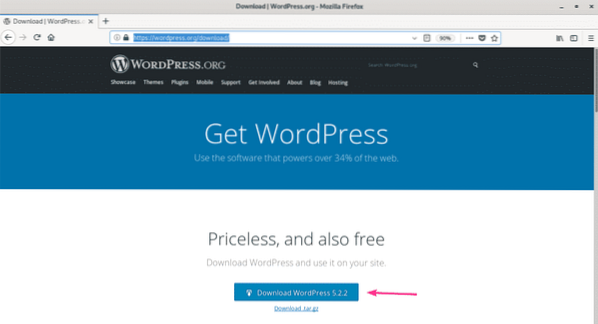
Browser Anda akan meminta Anda untuk menyimpan file. Pilih Menyimpan file dan klik baik.
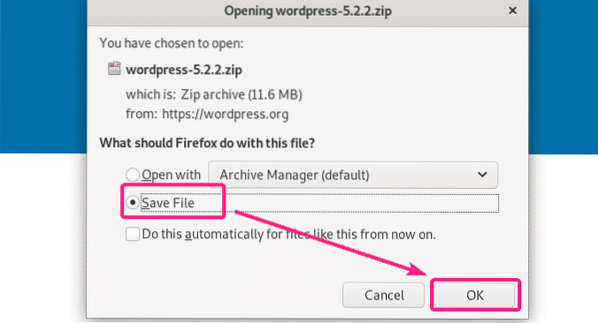
Arsip WordPress harus diunduh.
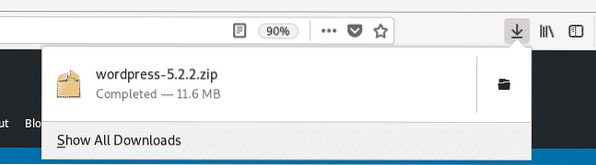
Menginstal dan Mengonfigurasi WordPress di Server LAMP Pengembangan:
Sekarang, klik dua kali pada file arsip WordPress. Arsip harus dibuka dengan Pengelola Arsip. Sekarang, navigasikan ke wordpress direktori dari Manajer Arsip Archi.
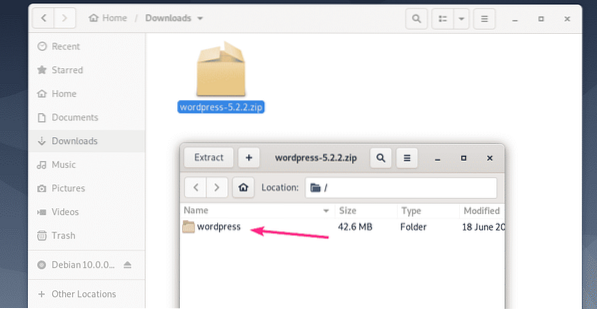
Pilih semua file dan direktori dan klik Ekstrak.
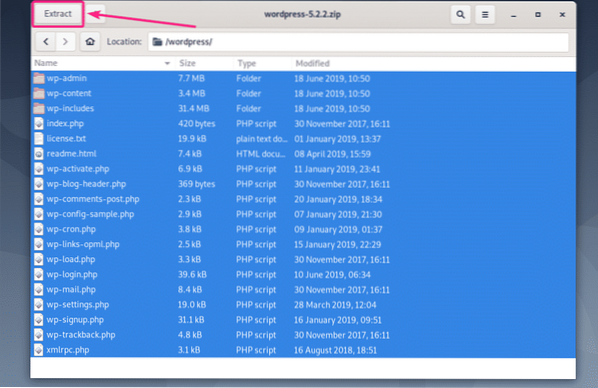
Sekarang, navigasikan ke /var/www/html direktori dan klik Ekstrak.
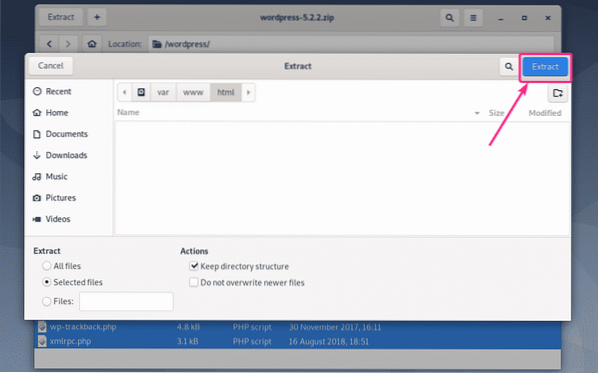
Semua file dan direktori yang diperlukan harus diekstrak. Sekarang, klik Menutup dan tutup Pengelola Arsip.
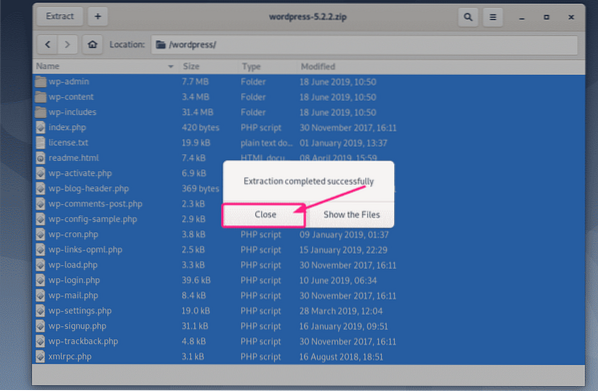
Sekarang, kunjungi http://localhost dari browser web Anda. Anda akan melihat halaman konfigurasi WordPress. Pilih bahasa Anda dan klik Terus.
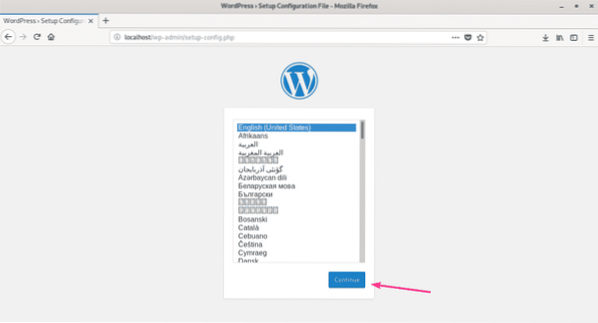
Sekarang, klik Ayo pergi!.
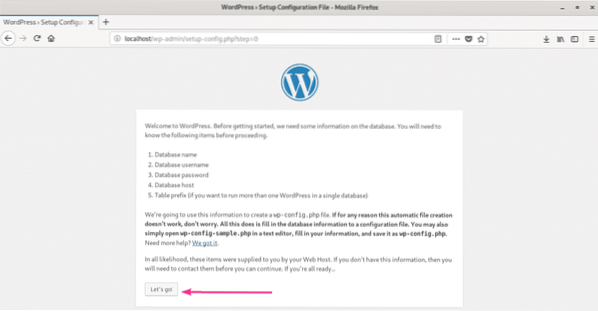
Sekarang, ketik detail database MySQL/MariaDB dan klik Kirimkan.
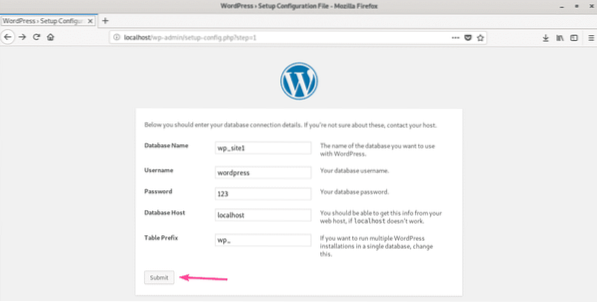
Jika semuanya berjalan dengan baik, maka Anda akan melihat halaman berikut. Sekarang, klik Jalankan instalasi.
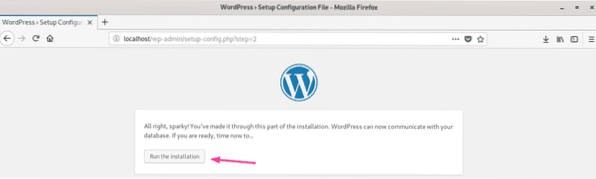
Sekarang, ketik informasi situs web Anda dan klik Instal WordPress. Pastikan untuk mencatat nama pengguna dan kata sandi karena Anda akan membutuhkannya nanti untuk mengelola situs web WordPress Anda.
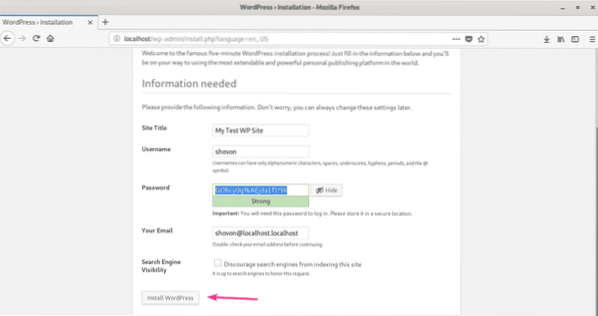
WordPress harus dikonfigurasi. Sekarang, klik Gabung.
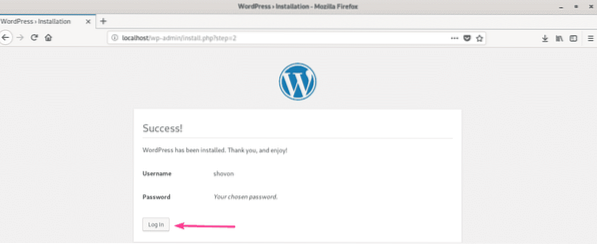
Anda harus dibawa ke halaman login Admin WordPress (http://localhost/wp-login.php). Ketik nama pengguna dan kata sandi Anda dan klik Gabung.
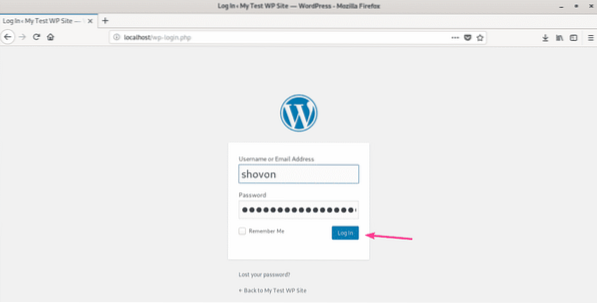
Anda harus masuk ke Admin WordPress. Sekarang, Anda harus dapat mengatur situs WordPress Anda seperti yang Anda inginkan.
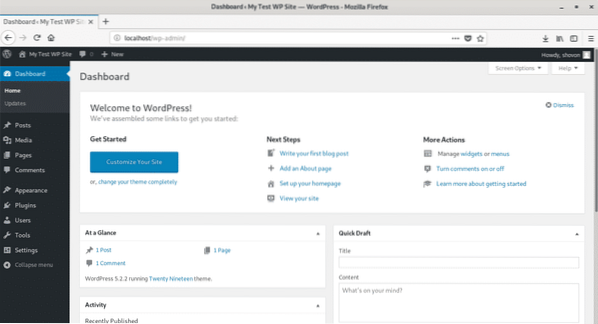
Jadi, begitulah cara Anda menginstal lingkungan pengembangan WordPress di Debian 10. Terima kasih telah membaca artikel ini.
 Phenquestions
Phenquestions


